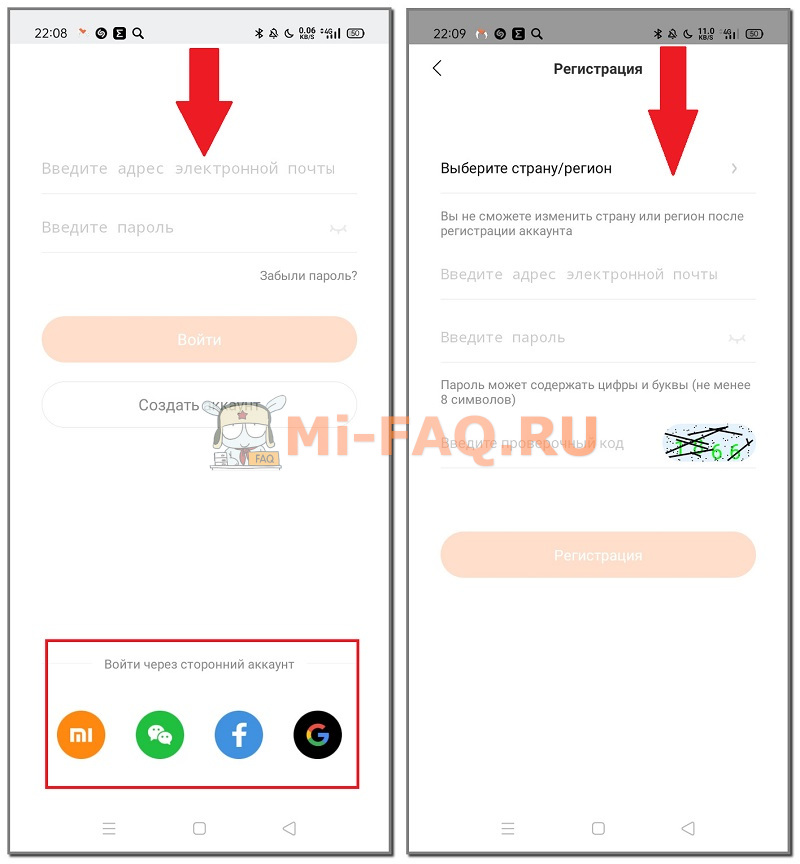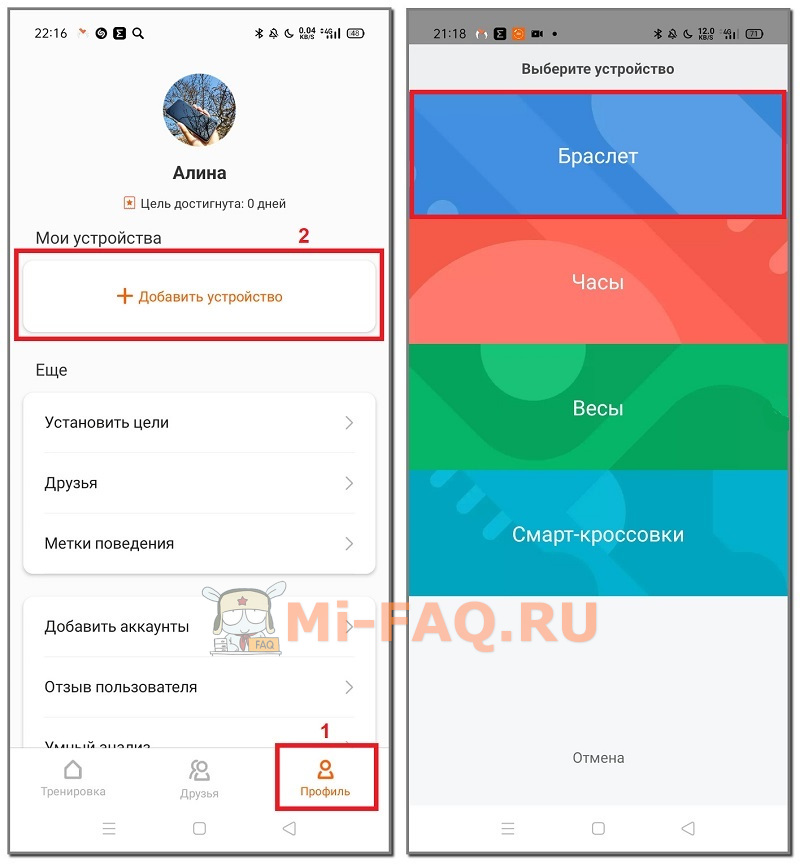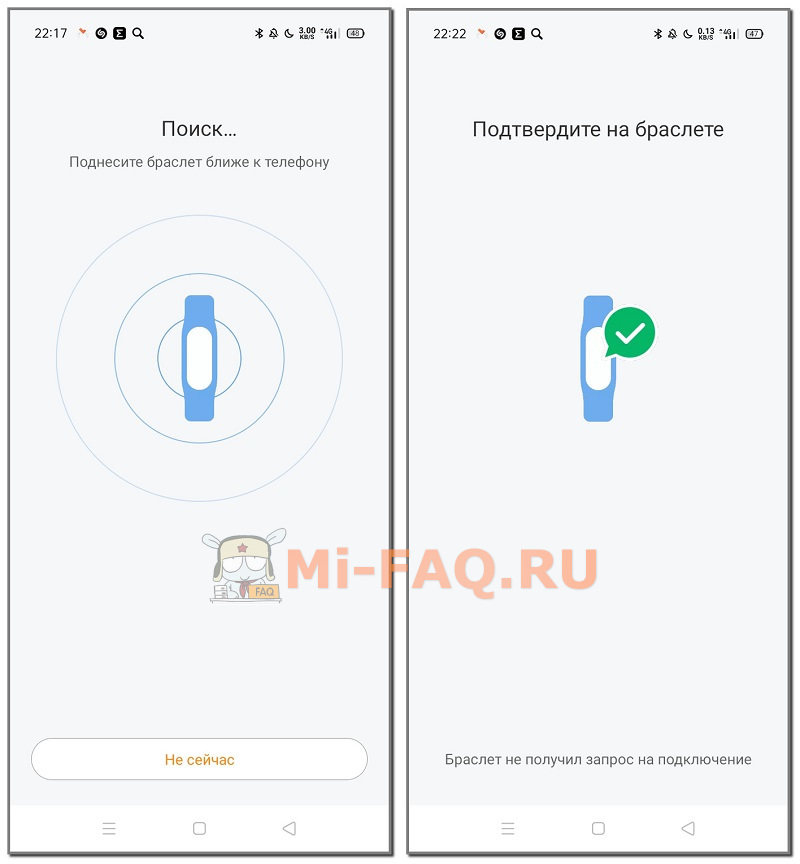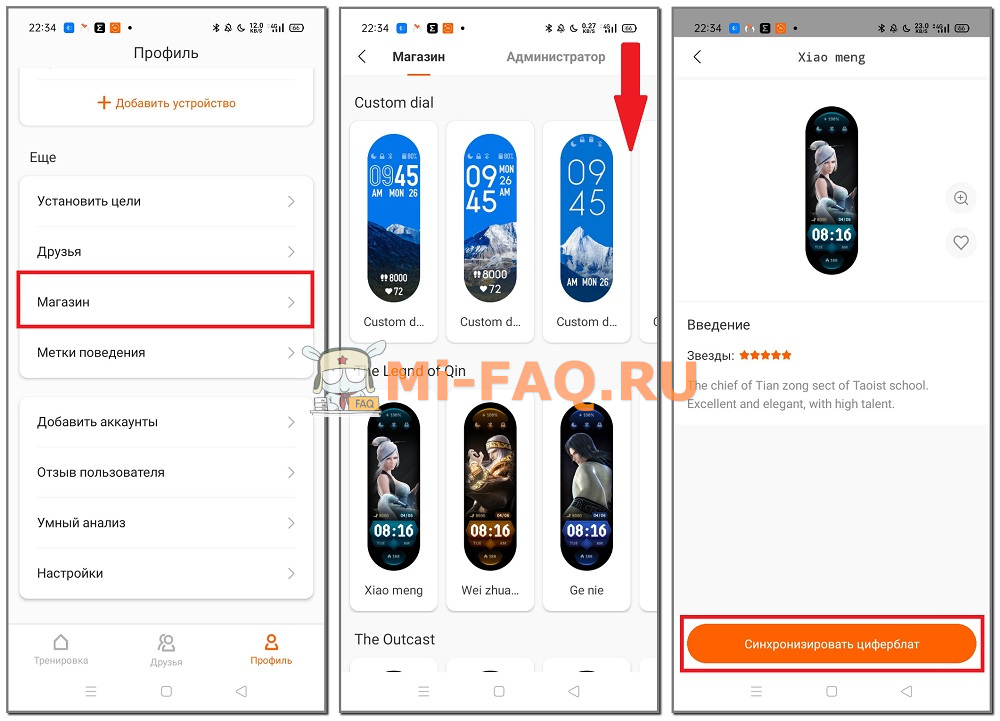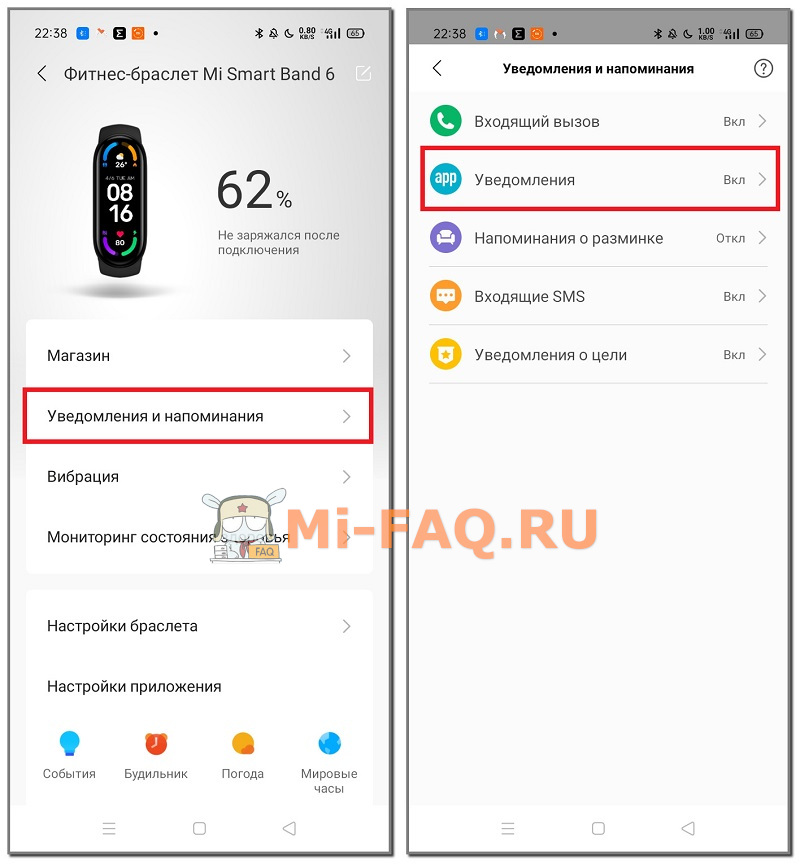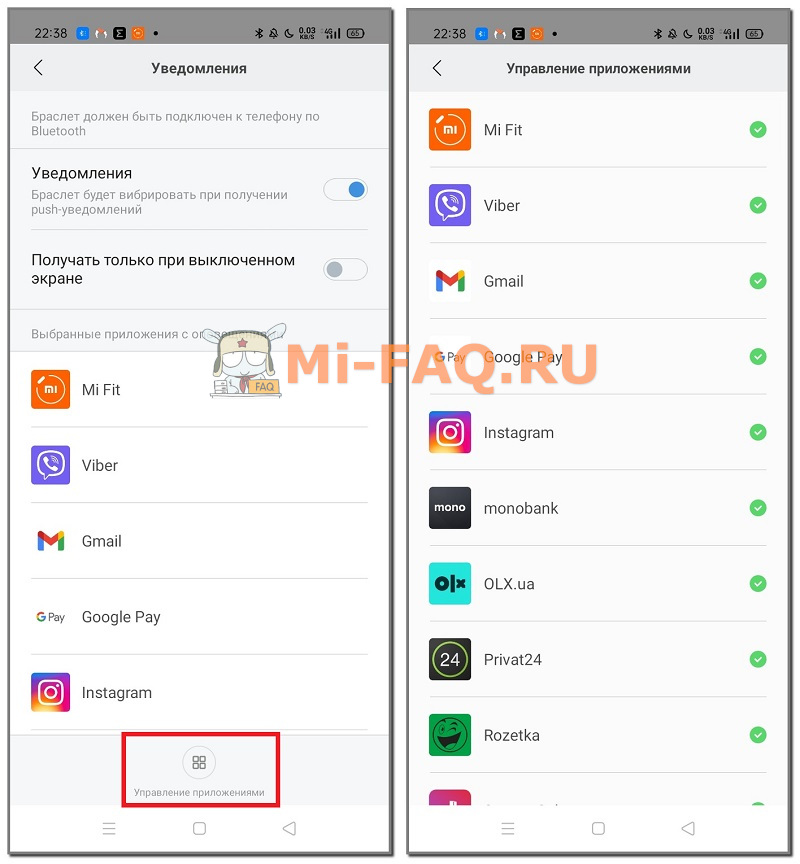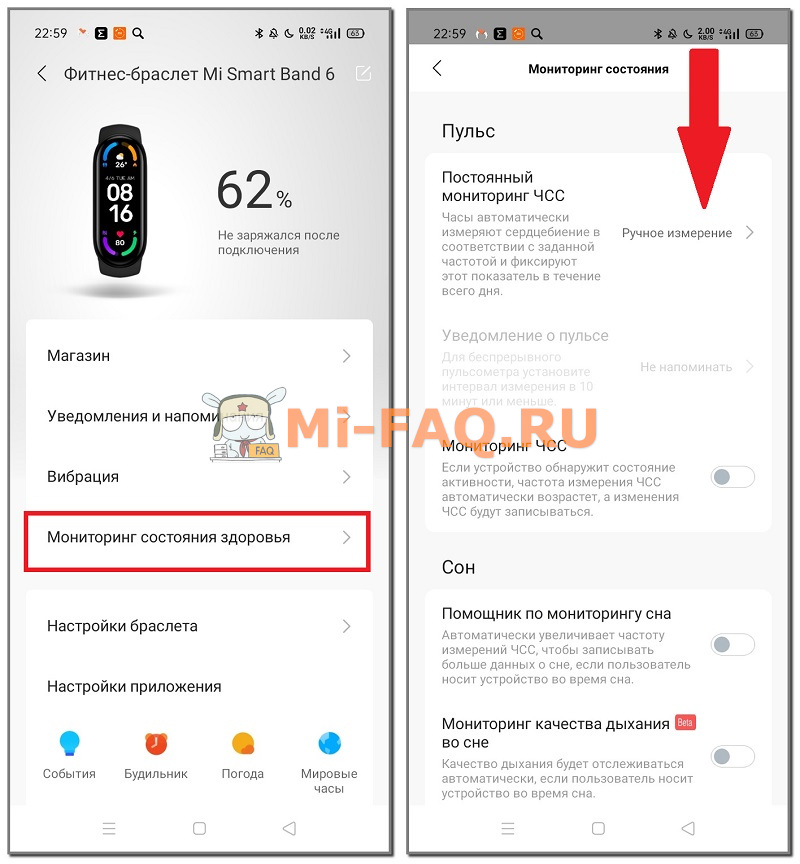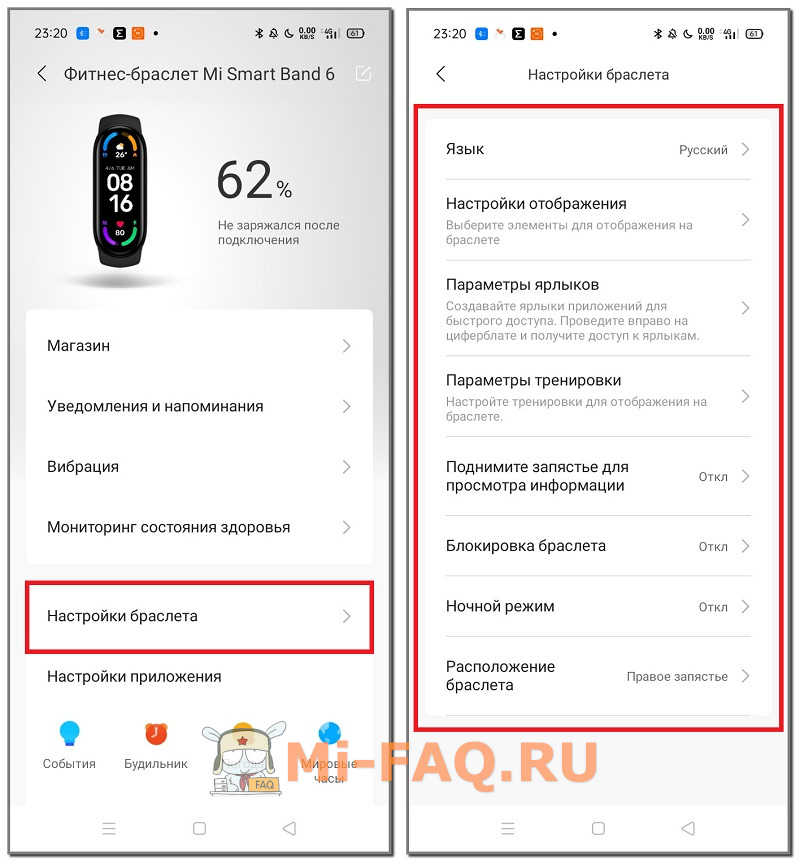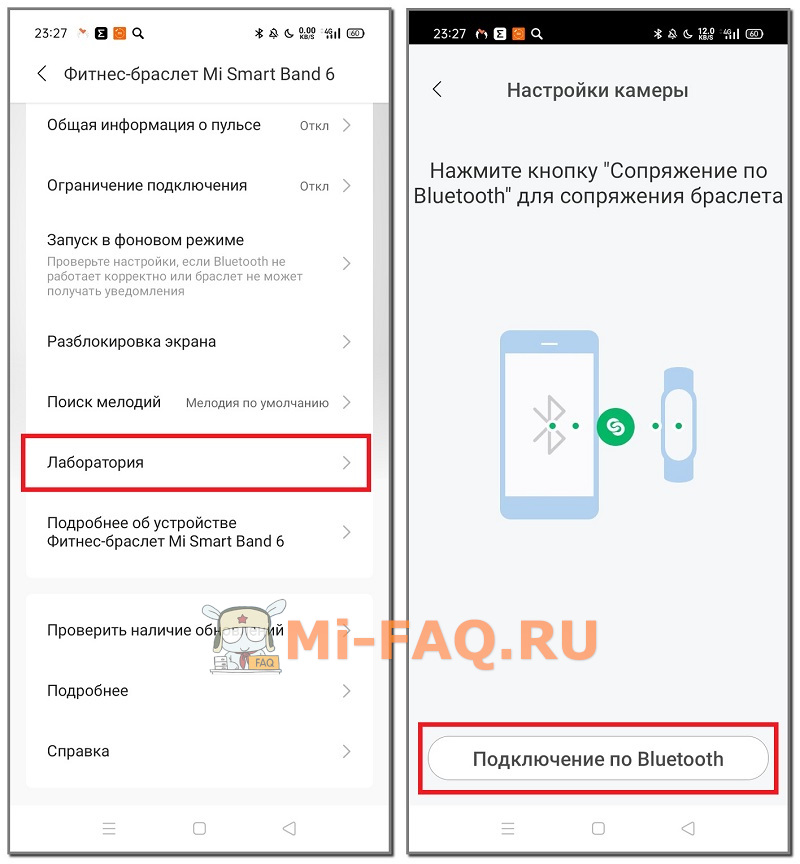Начиная с третьего поколения фитнес-браслета Xiaomi Mi Band, мы стараемся публиковать максимально подробные инструкции по подключению и настройке каждого нового поколения «народного» фитнес-браслета. Xiaomi Mi Band 6 или Mi Smart Band 6 на международном рынке не стал исключением. В этой инструкции мы постараемся максимально подробно и доступно рассказать про все настройки Mi Band 6 и ответить на самые часто задаваемые вопросы.
Начнем с ключевых характеристик Xiaomi Mi Band 6 и заодно сравним их с моделью предыдущего года.
| Характеристики | Xiaomi Mi Band 6 | Xiaomi Mi Band 5 |
|---|---|---|
| Тип дисплея | Цветной AMOLED | Цветной AMOLED |
| Размер экрана | 1,56 дюйма | 1,1 дюйма |
| Разрешение экрана | 456*152 пикселей | 294*126 пикселей |
| Тип сенсора | Сенсорный экран | Сенсорный экран |
| Аккумулятор | 125 мАч, 14 — 19 дней автономной работы | 125 мАч, 14 — 20 дней автономной работы |
| NFC | Есть, опционально | Есть, опционально |
| Защита от воды | Водонепроницаемость до 50 метров | Водонепроницаемость до 50 метров |
| Габариты (без браслета) | 47,4 × 18,6 × 12,7 мм | 47,2 × 18,5 × 12,4 мм |
| Bluetooth | Bluetooth 5.0 | Bluetooth 5.0 |
| Акселерометр | 6-осевой (3-осевой гироскоп, 3-осевой акселерометр) | 6-осевой (3-осевой гироскоп, 3-осевой акселерометр) |
| GPS | Нет | Нет |
| Датчик SpO2 | Есть | Нет |
| Индекс PAI | Есть | Есть |
| Отслеживание женского здоровья | Есть | Есть |
| Кол-во спортивных режимов | 30 | 11 |
Что умеет Mi Band 6, какие его функции?
Если сравнить Mi Band 6 с предшественником, то новых функций появилось не так уж и много. Одна из основных новых возможностей – измерение насыщения крови кислородом. Также значительно увеличилось количество спортивных режимов (30 против 11). Благодаря датчику SpO2, в Mi Band 6 появилась функция измерения насыщения крови кислородом. Также этот датчик позволяет браслету оценивать состояние дыхания во время сна, чего в предыдущей модели не было.

В остальном функционал остался прежним. Mi Band 6 может:
- Уведомлять о звонках и сообщениях;
- Измерять пульс в режиме реального времени и круглосуточно;
- Оценивать продолжительность и качество сна;
- Считать шаги, израсходованные калории и пройденное расстояние;
- Отслеживать тренировки (есть функция автоматического определения активности);
- Отслеживать менструальные циклы (для женщин);
- Определять уровень стресса;
- Оценивать состояние дыхания во сне;
- Определять значение Personal Activity Intelligence (PAI);
- Управление проигрывателем смартфона;
- Управление камерой телефона;
- Функция «Поиск» телефона;
- Будильник;
- Таймер, секундомер;
- Мировые часы;
- События (список дел с напоминаниями);
- Дыхательные упражнения для снижения уровня стресса;
- Прогноз погоды.
Что в коробке и в чем отличия китайской версии от глобальной?
В комплекте с фитнес-браслетом поставляется короткий зарядный кабель с магнитным коннектором и короткое руководство пользователя.

Чем отличается китайская и глобальная версия Mi Band 6? Ничем. Фактически, Mi Smart Band 6 – переименованный вариант китайской версии Mi Band 6. Если в прошлом году между китайской и глобальной версией была разница в количестве поддерживаемых языков на старте продаж, то китайская версия Mi Band 6 поддерживает русский язык из коробки. У обоих версий одинаковая прошивка, датчики, идентичные характеристики и дизайн.
Единственное отличие китайской версии от глобальной – надписи на коробке и разное количество языков в руководстве пользователя.
Как включить/выключить Mi Band 6
Как и во всех предыдущих версиях Mi Band, у Mi Band 6 нет кнопки включения/выключения. Если аккумулятор заряжен, устройство всегда находится во включенном состоянии. Если после приобретения браслет не работает, его достаточно просто поставить на зарядку и он включится.
Выключить браслет не получится. Он автоматически отключается в случае полного разряда батареи.
Как заряжать Xiaomi Mi Band 6?
Для зарядки Xiaomi Mi Band 6 не нужно вынимать капсулу из браслета, как было в 1 – 4 поколении Mi Band. Теперь достаточно приложить магнитный коннектор к контактам на задней панели трекера и подключить кабель к источнику питания.

Производитель рекомендует использовать источник питания с напряжением 5В и током 250 мА (0,25А). Но, на самом деле, источником питания может быть любой исправный блок питания на 5 вольт, вне зависимости от количества ампер. Устройство не возьмет больше тока, чем ему нужно. Также для зарядки подойдет USB-порт компьютера, ноутбука или повербанка.
От 0 до 50% аккумулятор Mi Band 6 зарядится примерно за 30 минут, а на полную зарядку уходит примерно 1 час 30 минут.
Как извлечь капсулу из ремешка?
Чтобы извлечь капсулу из ремешка, возьмитесь одной рукой за одну из сторон ремешка и край капсулы. Второй рукой немного потяните ремешок в сторону и вниз, одновременно придерживая капсулу снизу пальцем, как показано на фото ниже.

Чтобы собрать браслет вставьте один торец капсулы в паз ремешка и удерживая его край нажмите на противоположный край капсулы пальцем (как на фото ниже).

Как настроить дату и время?
Установить время и дату из меню Mi Band 6 невозможно. После сопряжения со смартфоном время и дата на браслете автоматически синхронизируются со смартфоном.
Подключение к смартфону
Для подключения браслета к телефону или планшету используется мобильное приложение. «Родное» приложение называется Mi Fit. Оно полностью бесплатное и доступно для скачивания как с Play Market (для ANDROID), так и c AppStore (для iOS). Скачать Mi Fit можно по ссылкам ниже:
Для ANDROID: https://play.google.com/store/apps/details?id=com.xiaomi.hm.health&hl=ru
Для iOS: https://apps.apple.com/ru/app/mi-fit/id938688461
Также скачать приложение можно, отсканировав QR-код (изображение ниже):
Кстати, Mi Smart Band 6 может работать с рядом приложений от сторонних разработчиков. Например:
- Zepp (ранее Amazfit);
- AmazTools (приложение умеет устанавливать циферблаты и прошивать устройство);
- Gadgetbridge (приложение для отладки и прошивки устройства);
- Notify for Mi Band;
- Master for Mi Band;
- Master for Mi Amazfit.
Так как официальным приложением для Mi Smart Band 6 является Mi Fit, разберем процесс подключения на его примере.
После загрузки и установки приложения, в нем необходимо авторизоваться. Это можно сделать несколькими способами:
- Через учетную запись Mi Fit;
- Через Mi аккаунт;
- Через аккаунт Google;
- Через WeChat;
- Через профиль в Facebook;
- С помощью Apple ID.
Если ни одного из этих аккаунтов нет, необходимо пройти несложную процедуру регистрации. Процесс регистрации очень простой и понятный, поэтому обычно не вызывает затруднений. Нужно всего лишь следовать подсказкам. Также можно воспользоваться нашей подробной инструкцией по созданию Mi-аккаунта. Перейти к ней можно по этой ссылке.
После авторизации можно приступить к подключению устройства. Для этого необходимо нажать «+» в правом верхнем углу главного рабочего экрана приложения.
Второй вариант – во вкладке «Профиль» выбрать пункт «Добавить устройство».
В открывшемся окне выбираем «Браслет».
В следующем окне соглашаемся с правилами и ждем, пока приложение найдет устройство.

Подтверждаем сопряжение касанием значка на экране браслета. После сопряжения необходимо дождаться, пока будут восстановлены настройки и установятся обновления, если таковые имеются.

После синхронизации время, дата и язык будут настроены под данные, которые использует смартфон. Все, можно переходить к настройкам устройства, но для начала ознакомимся с интерфейсом Mi Band 6.
Управление и интерфейс
Из-за увеличения экрана, места для сенсорной кнопки под экраном на Mi Band 6 не нашлось. Теперь все управление осуществляется с помощью свайпов. Включается экран по поднятию руки, касанием экрана или свайпом по экрану вверх (настраивается в меню браслета).

Кнопки возврата на главный экран нет и иногда придется сделать несколько свайпов вправо, чтобы вернуться на главный экран. Одиночный свайп вправо возвращает на один шаг назад.
Долгим удержанием на главном экране открывается меню выбора и настройки циферблата. Доступные варианты перелистываются свайпом вверх/вниз, а нажав значок настройки можно настроить циферблат под себя, выбрав только нужные виджеты (модули).
Свайпами вверх и вниз вызывается меню и перелистываются его пункты, жестом влево/вправо вызываются виджеты. Порядок расположения, а также количество пунктов меню и виджетов можно настроить в приложении Mi Fit, на чем подробнее остановимся ниже.

По умолчанию меню Mi Band 6 состоит из следующих пунктов:
- Статус (шаги, расстояние, калории, напоминания о разминке за текущий день);
- PAI;
- Пульс;
- Насыщение крови кислородом (SpO2);
- Уведомления;
- Тренировка;
- История тренировок;
- Уровень стресса;
- Дыхательные упражнения;
- События;
- Будильник;
- Погода;
- AliPay;
- Музыка;
- Мировые часы;
- Настройки (настройки экрана, блокировки экрана, режим «Не беспокоить», яркость экрана, включение экрана, определение активности, перезагрузка браслета, сброс настроек);
- Дополнительно (секундомер, таймер, управление камерой, поиск смартфона, отключение звука).
Меню виджетов из коробки состоит из следующих карточек:
- Управление музыкой;
- AliPay;
- Погода.
Как настроить Mi Band 6

Интерфейс приложения Mi Fit разделен на три вкладки:
- Тренировка;
- Друзья;
- Профиль.
В меню «Тренировка» находится вся информация об активности и тренировках (сон, пульс, шаги, калории, SpO2 и т.д.). Раздел «Друзья» предназначен для подключения к аккаунтам друзей и близких для просмотра информации об их активности.
Все основные настройки Mi Band 6 находятся во вкладке «Профиль». Здесь доступен список подключенных устройств, настройка целей по количеству пройденных шагов, добавление друзей, магазин циферблатов, настройка меток поведения, отчет об ошибке, умный анализ (персонализированные советы по улучшению качества сна) и настройки аккаунта (единицы измерения, уведомления приложения, проверка обновлений).

Нажатием на фото профиля открывается меню для заполнения личных данных. Здесь указывается имя пользователя, пол, дата рождения, рост и вес. Эти данные нужны для более точной оценки активности, поэтому стоит указывать достоверную информацию.

Для настроек самого браслета нужно выбрать его из списка подключенных устройств.
Внимание! Одновременно к приложению можно подключить несколько Ми Бендов или других устройств, но только одно из них будет принимать уведомления и собирать статистику.
Меню настроек Mi Band 6 содержит:
- Магазин (циферблаты);
- Уведомления и напоминания;
- Вибрация (настройка вибрации и ее «рисунка» для определенных функций);
- Мониторинг состояния здоровья;
- Настройки браслета (расположение, ночной режим, параметры тренировки, настройки отображения пунктов меню и виджетов);
- Настройка событий, будильников, погоды и мировых часов;
- Функция «Поиск браслета»
- Обнаружение (видимость для устройств поблизости);
- Общая информация о пульсе (позволяет «умным» устройствам поблизости получать информацию о пульсе);
- Запуск в фоновом режиме;
- Разблокировка экрана (разблокировка экрана смартфона при приближении браслета);
- Настройка мелодии поиска телефона;
- Лаборатория (управление камерой телефона с браслета);
- Проверка обновлений;
- Справка;
- Отключение фитнес-браслета от приложения.

Остановимся на основных настройках более подробно.
Магазин. На браслете доступно три стандартных циферблата с интерактивными виджетами. Еще более 130 вариантов доступно в разделе «Магазин» приложения Mi Fit. Одновременно в памяти трекера можно сохранить не более 6 вариантов циферблатов.
Для загрузки циферблата нужно перейти в магазин, выбрать понравившийся вариант и нажать «Синхронизировать циферблат».

Доступно пять вариантов оформления экрана, в которых можно задать собственный фон и изменить цвет шрифта.

Уведомления и напоминания. В этом меню можно настроить получение уведомлений о звонках, уведомления от приложений, напоминания о разминке, СМС и уведомления о достижении цели. Поддерживаются все установленные на смартфоне приложения.

Вибрация. Здесь можно настроить вибрацию и ее «рисунок» для каждого события в отдельности.
Для создания пользовательского режима вибрации нужно выбрать определенное событие и в нижней части экрана нажать «Добавить». Затем короткими и длительными нажатиями экрана «рисуется» вибрация, после чего сохраняется нажатием кнопки в правом верхнем углу экрана.

Мониторинг состояния здоровья. В этом меню настраиваются функции мониторинга основных показателей организма (пульс, сон, стресс).
Настраивается частота измерения пульса (интервал 1, 5, 10, 30 минут и ручное измерение).

Уведомление о превышении пульса. Указывается значение, при достижении которого браслет уведомит об этом вибрацией.

Мониторинг ЧСС. При включении этой опции, если гаджет обнаружит активность, частота измерения ЧСС автоматически увеличится.

Мониторинг здоровья сердца. Данная функция используется исключительно в информационных целях, при этом пульс измеряется постоянно, а в случае нарушения ЧСС пользователь получит уведомление.
Помощник по мониторингу сна. Автоматическое измерение ЧСС во время сна.
Мониторинг качества дыхания во сне. Во время сна трекер делает автоматические замеры SpO2 для определения качества дыхания.

Круглосуточный мониторинг давления. Здесь у Xiaomi проблема с локализацией. Включение этой функции активирует круглосуточный мониторинг уровня стресса.

Настройки браслета. В этом разделе настраивается:
Язык (пока поддерживается 8 языков);
Настройки отображения. Удерживая кнопку сортировки можно изменить порядок расположения пунктов меню и удалить неиспользуемые.

Параметры ярлыков. Настройка виджетов быстрого доступа, вызываемых свайпами влево-вправо с главного экрана. Одновременно можно добавить до 6 виджетов.

Параметры тренировки. Аналогично пунктам меню сортируются и удаляются ненужные режимы тренировок, которые отображаются в меню браслета.

Поднимите запястье для просмотра информации. Настраивается включение экрана по поднятию руки, чувствительность отклика, а также время, в которое экран будет включаться.

Блокировка. Браслет будет заблокирован, если его снять с руки. Для защиты используется 6-значный пароль.
Ночной режим. Настраивается расписание, в рамках которого яркость экрана будет автоматически снижена (в ночное время).

Расположение браслета (на левой или правой руке).
Настройка событий, будильников, погоды и мировых часов.
События – это простой список дел с напоминаниями. Будильники в Mi Band 6 можно настраивать и включать как из приложения, так и из меню браслета. Можно установить до 10 сигналов.
В настройках погоды можно указать местоположение, выбрать единицы измерения температуры и включить оповещения об изменении погоды. Функция «Мировые часы» позволяет выбрать несколько городов, время в которых можно будет увидеть в соответствующем меню браслета.
Найти браслет. При активации этой функции браслет несколько раз провибрирует.
Поиск мелодий. Настройка мелодии, которая начнет играть после активации функции «Поиск телефона» из меню браслета.
Лаборатория. В этом разделе дается разрешение и активируется функция управления камерой смартфона с браслета.

Отключить. При отключении трекера от приложения его настройки сбросятся до заводских.
Некоторые важные настройки выполняются не в приложении, а из меню фитнес-браслета. Основные находятся в одноименном разделе «Настройки».

Здесь можно:
- Настроить циферблаты.
- Настроить режим «Не беспокоить» (автоматический режим, пользовательский режим, не беспокоить 30 минут, 1 час, 2 часа, 3 часа).
- Настроить яркость экрана (доступно 5 уровней яркости).
- Включить экран блокировки (при включении для разблокировки необходимо провести по экрану снизу вверх).
- Настроить включение экрана (включение касанием экрана или свайпом вверх).
- Настроить время активности экрана (5,6,7,8,9 или 10 секунд).
- Настроить активацию экрана при уведомлении.
- Отключить или включить опцию настройки циферблата длительным касанием на главном экране.
- Настроить автоматическое определение активности. Mi Band 6 может автоматически распознавать следующие виды активности:
- Ходьба
- Бег
- Велоспорт
- Орбитрек
- Гребной тренажер
Стоит отметить, что функция автоматического определения активности значительно влияет на расход заряда аккумулятора.
- Перезагрузка.
- Сброс браслета к заводским настройкам.
Собственно, это все основные настройки фитнес-браслета Xiaomi Mi Band 6 (Mi Smart Band 6). Надеемся, что наша инструкция оказалась полезной и помогла подключить и настроить приобретенное устройство. Оставляйте свои вопросы в комментариях.
Часто задаваемые вопросы
Как перевести Mi Band 6 на другой язык?
По умолчанию, после синхронизации интерфейс браслета переведется на тот язык, который используется в смартфоне. Если установленный на телефоне язык не поддерживается браслетом, меню будет на английском языке. В настоящее время поддерживается несколько языков:
- Китайский;
- Английский;
- Русский;
- Испанский;
- Итальянский;
- Немецкий;
- Французский.
Позже переводов должно стать значительно больше. Чтобы изменить язык браслета, нужно выбрать устройство из списка подключенных, выбрать «Настройки браслета», затем пункт «Язык», нужный язык и нажать на кнопку «ОК» в правом верхнем углу экрана.

Как проверить версию и оригинальность браслета?
Проверить, оригинальный ли у Вас браслет и что это за версия достаточно просто. Для этого нужно перейти по ссылке: https://www.Mi.com/global/verify#/ru/tab/imei. В специальное поле вводим IMEI или серийный номер браслета. Найти эти данные можно на упаковочной коробке или на одной из граней капсулы, сняв ремешок.

После заполнения нужных данных и кода подтверждения (капча), нужно нажать «Проверить». Если у вас оригинальная международная версия, появится надпись подтверждения на английском языке. Если версия для китайского рынка, то и сообщение, подтверждающее оригинальность будет на китайском.

Есть ли в браслете GPS?
Встроенного GPS-модуля у Mi Smart Band 6, к сожалению, нет. Во время записи тренировок данные подтягиваются с GPS смартфона.
Работает ли NFC в Mi Band 6?
В глобальной версии Xiaomi Mi Smart Band 6 модуля NFC нет. Он есть только в китайской версии устройства и используется только в качестве NFC-метки (ключи доступа, карты проезда и т.д.). Оплачивать покупки с помощью браслета не получится. Совсем. По крайней мере, пока не будет выпущена глобальная версия Mi Band 6 NFC, и браслет не пройдёт сертификацию. Когда это произойдет, и произойдет ли вообще, не известно.
Как добавить карты доступа в Mi Smart Band 6 NFC?
При желании в браслет можно добавить карты доступа, например пропуск или карту «Москвенок». Для этого:
- Создаем Mi-аккаунт с регионом Китай. Для этого нужно повторить процесс регистрации, описанный в инструкции выше, но в начале регистрации выбрать регион China.
- Подтверждаем регистрацию (только по номеру телефона, указывая номер в международном формате).
- Заходим в аккаунт и привязываем браслет через созданный Mi-аккаунт в MiFit.
- Добавляем нужные карты.

После того, как карты добавлены, можно выйти из Mi-аккаунта с регионом Китай и зайти в основной.
Какой радиус связи Mi Band 6 со смартфоном?
При отсутствии различных препятствий в виде стен, перегородок и т.д. (в поле) наше устройство потеряло связь со смартфоном на удалении примерно 30 метров. В помещении радиус связи со смартфоном значительно меньше.
Подойдут ли ремешки от Mi Band 5 к Mi Band 6?

Несмотря на значительное увеличение дисплея, габариты корпуса Mi Band 6 практически не увеличились. Поэтому для Mi Band 6 подходят ремешки от Mi Band 5 (и наоборот).
Может ли Mi Band 6 измерять давление?
Нет, функции измерения артериального давления у Mi Band 6 нет. Барометром браслет также не оснащен, поэтому определять изменение атмосферного давления он также не умеет.
Перейти к рейтингу лучших фитнес-браслетов с измерением давления можно по этой ссылке.
Что такое персональный ассистент активности (PAI)?

Аббревиатура PAI расшифровывается как Personal Activity Intelligence, или персональный индекс активности. Цель PAI — единая, понятная метрика отслеживания активности, которая может помочь людям управлять своим здоровьем.
Суть метода определения индекса PAI следующая: фитнес-браслет круглосуточно измеряет пульс и анализирует полученные данные. Используя данные о пульсе в состоянии покоя и реакции сердца на различные виды нагрузок, а также информацию о возрасте, весе и половой принадлежности, алгоритм рассчитывает единую числовую оценку, которая является персональным индексом активности. Цель показателя — мотивировать пользователя к активному образу жизни и занятиям спортом.
Узнать более подробно о том, что такое PAI и зачем он нужен, поможет этот материал.
Измеряет ли Mi Smart Band 6 уровень кислорода в крови?
Mi Smart Band 6 стал первым фитнес-браслетом в линейке, поддерживающим измерение SpO2 (уровня насыщения крови кислородом). Пока реализовано только ручное измерение насыщения кислородом в режиме реального времени. Автоматического мониторинга SpO2 и уведомлений о значительном падении уровня кислорода, к сожалению, нет.
Считает ли браслет дневной сон?
Помимо ночного сна, Mi Band 6 учитывает и дневной. Также устройство может оценивать качество дыхания во сне, если такая опция активирована в настройках.
Есть ли в Mi Band 6 умный будильник?
Функцию «Умный будильник» Mi Band 6 так и не получил. Но, с помощью сторонних приложений такую функцию получить можно.
Как регулировать яркость экрана?
Для регулировки яркости необходимо перейти в меню браслета, выбрать «Настройки», «Яркость» и кнопками «+» или «-» изменить яркость дисплея. Доступно 5 уровней яркости. Автоматической регулировки в зависимости от окружающего освещения, к сожалению, нет.
Как отвязать Mi Band 6 от смартфона?
Для отключения устройства переходим во вкладку «Профиль», выбираем устройство. В открывшемся окне листаем в самый низ, жмем кнопку «Отключить» и подтверждаем отключение. Через несколько секунд Mi Band 6 будет готов к подключению к другому смартфону.
Почему при входящем звонке отображается только номер телефона, а не имя контакта?
Для отображения имени контакта номера телефонов в телефонной книге должны быть записаны в международном формате. То есть начинаться с +7, +3 и т.п., в зависимости от страны.
Где купить?
Купить Xiaomi Mi Band 6 можно практически в любом онлайн или офлайн магазине. Актуальные цены можно увидеть ниже:
Xiaomi Mi Band 6
Но, выгоднее всего заказывать Xiaomi Mi Band 6 в китайских интернет-магазинах, например на Алиэкспресс. Мы подобрали несколько проверенных продавцов с большим количеством продаж и положительными отзывами.
Магазин XiaomiRussian Store. Цена: $38.99
Магазин Hongkong willvast Store. Цена: $39.79
Магазин RTDC Store. Цена: $40
Магазин Xiaomi-Aliexpress Store. Цена: $40.15
Реклама

noscript>
-
Описание
-
Videos
- 1 Xiaomi Smart Band 6
- 2 Продукт
- 3 Установка
- >4 Утомительный
- 5 Подключение к приложению
- 6 Использование
- 7 разборка
- 8 Зарядка
- 9 Меры предосторожности
- 10 Технические характеристики
- 11 Безопасность аккумулятора
- 12 Уведомление о гарантии
- Популярные вопросы
- Руководство по эксплуатации
Xiaomi Smart Band 6

Xiaomi Smart Band 6
Перед использованием внимательно прочтите данное руководство и сохраните его для дальнейшего использования. Это поможет вам максимально эффективно использовать ваш новый фитнес-браслет и избежать возможных проблем.
Продукт

Xiaomi Smart Band 6 — это современный фитнес-браслет с расширенными функциями для отслеживания активности, сна и здоровья. Он оснащен ярким AMOLED-экраном, поддержкой Bluetooth 5.0 и водонепроницаемостью до 5 ATM, что делает его идеальным спутником для активного образа жизни.
Установка
- Вставьте один конец фитнес-трекера в слот на передней части браслета. Убедитесь, что трекер правильно выровнен.
- Нажмите на другой конец большим пальцем, чтобы полностью вставить фитнес-трекер в гнездо. Убедитесь, что он надежно зафиксирован.

Как правильно носить браслет
- Удобно затяните ремешок вокруг запястья на расстоянии примерно ширины одного пальца от косточки запястья. Это обеспечит комфорт и точность измерений.
- Для достижения оптимальной работы датчика частоты пульса убедитесь, что его тыльная сторона контактирует с вашей кожей. При ношении браслета держите его не слишком туго и не слишком свободно, но оставляйте место, чтобы кожа могла дышать. Затяните браслет перед тренировкой и ослабьте его после завершения.

Если браслет легко перемещается вверх и вниз по запястью или датчик частоты пульса не может собирать данные, попробуйте затянуть браслет. Убедитесь, что он плотно прилегает, но не вызывает дискомфорта.
Подключение к приложению
- Отсканируйте или щелкните QR-код, чтобы загрузить и установить приложение Mi Fit. Добавьте Mi Smart Band 6 в приложение, прежде чем начать его использовать.
- Войдите в свою учетную запись Mi в приложении и следуйте инструкциям по подключению и сопряжению браслета с телефоном. Когда браслет завибрирует и на его экране отобразится запрос на сопряжение, нажмите, чтобы завершить сопряжение с телефоном.
Примечание: Убедитесь, что на вашем телефоне включен Bluetooth. Во время сопряжения держите телефон и браслет близко друг к другу.

Использование
После успешного сопряжения с устройством браслет начнет отслеживать и анализировать вашу повседневную деятельность и привычки сна. Коснитесь экрана, чтобы он загорелся. Проведите вверх или вниз, чтобы просмотреть различные функции, такие как PAI (личный анализ активности), данные об упражнениях и измерения частоты пульса. Проведите пальцем вправо, чтобы вернуться на предыдущую страницу.

Разборка
Снимите браслет с запястья, возьмитесь за оба конца и потяните браслет, пока не увидите небольшой зазор между фитнес-трекером и браслетом. Пальцем вытащите фитнес-трекер из гнезда с передней стороны браслета.

Зарядка
При низком уровне заряда батареи немедленно зарядите браслет. Используйте оригинальное зарядное устройство для подключения браслета к источнику питания. Убедитесь, что контакты на трекере и зарядном устройстве чистые и правильно соединены.

Меры предосторожности
- При измерении пульса с помощью браслета держите запястье неподвижно. Это обеспечит точность измерений.
- Mi Smart Band 6 имеет рейтинг водонепроницаемости 5 ATM. Его можно носить во время мытья рук, в бассейне или во время плавания у берега. Однако его нельзя использовать в горячем душе, сауне или дайвинге.
- Сенсорный экран браслета не поддерживает подводные операции. При контакте ремешка с водой перед использованием удалите излишки воды с поверхности мягкой тканью.
- При ежедневном использовании избегайте слишком тугого ношения браслета и старайтесь сохранять его контактную зону сухой. Регулярно очищайте браслет водой.
- Немедленно прекратите использование продукта и обратитесь за медицинской помощью, если в месте контакта с кожей появятся признаки покраснения или отека.
- Данные часы не являются медицинским прибором, любые данные или информация, предоставляемые часами, не должны использоваться в качестве основы для диагностики, лечения и профилактики заболеваний.
Технические характеристики
-
Характеристика Значение Продукт Умный браслет Имя Mi Smart Band 6 Модель XMSH15HM Вес нетто фитнес-трекера 12.8 г Размеры фитнес-трекера 47.4 х 18.6 х 12.7 мм Материал браслета Термопластичный эластомер Материал застежки Алюминиевый сплав Регулируемая длина 155–219 мм Совместимо с Android 5.0 и iOS 10.0 или выше Емкость аккумулятора 125 мАч Тип батареи Литий-полимерный аккумулятор Входное напряжение 5.0 В постоянного тока Входной ток 250 мА Макс. Водостойкость 5 ATM Рабочая температура от 0°С до 45°С Максимальная выходная мощность ≤13 дБм Частота Bluetooth 2400-2483.5 МГц Беспроводное подключение Bluetooth® с низким энергопотреблением 5.0
Безопасность аккумулятора
- Это устройство оснащено встроенной батареей, которую нельзя снять или заменить. Не разбирайте и не модифицируйте батарею самостоятельно.
- Утилизация батареи путем помещения ее в огонь или горячую печь, а также механическое раздавливание или разрезание батареи может привести к взрыву.
- Если оставить аккумулятор в окружающей среде с очень высокой температурой, это может привести к взрыву или утечке воспламеняющейся жидкости или газа. Батарея, находящаяся под воздействием чрезвычайно низкого давления воздуха, может привести к взрыву или утечке воспламеняющейся жидкости или газа.
Уведомление о гарантии
Как потребитель Xiaomi, вы получаете выгоду при определенных условиях от дополнительных гарантий. Xiaomi предлагает определенные преимущества потребительской гарантии, которые являются дополнением, а не заменой любых юридических гарантий, предоставляемых вашим национальным законодательством о защите прав потребителей. Продолжительность и условия, связанные с юридическими гарантиями, предусмотрены соответствующими местными законами. Для получения дополнительной информации о преимуществах потребительской гарантии, пожалуйста, обратитесь к официальному сайту Xiaomi: https://www.mi.com/en/service/warranty.
Популярные вопросы
1. Почему браслет не включается или не заряжается?
- Причина:
Проблема может быть связана с разряженной батареей, повреждением зарядного устройства или контактов на трекере. - Решение:
- Подключите браслет к зарядному устройству и подождите 10–15 минут. Если на экране появится индикатор зарядки, значит, батарея была полностью разряжена.
- Проверьте, чистые ли контакты на трекере и зарядном устройстве. При необходимости очистите их сухой мягкой тканью.
- Убедитесь, что вы используете оригинальное зарядное устройство. Неоригинальные аксессуары могут не обеспечивать правильное подключение.
- Если браслет по-прежнему не заряжается, возможно, проблема в батарее или аппаратной части. Обратитесь в авторизованный сервисный центр.
2. Почему браслет не синхронизируется с приложением Mi Fit?
- Причина:
Проблема может быть вызвана отключенным Bluetooth, устаревшей версией приложения или сбоем в работе браслета. - Решение:
- Убедитесь, что на вашем телефоне включен Bluetooth и он находится в зоне действия (близко к браслету).
- Проверьте, установлена ли последняя версия приложения Mi Fit. Если нет, обновите его через магазин приложений.
- Перезагрузите браслет: нажмите и удерживайте кнопку питания (если есть) или перезагрузите через настройки приложения.
- Если синхронизация не удается, удалите браслет из списка устройств в приложении и выполните повторное сопряжение.
- Если проблема сохраняется, переустановите приложение Mi Fit и попробуйте снова.
3. Почему браслет не измеряет пульс или показывает неточные данные?
- Причина:
Неточные измерения могут быть вызваны неправильным положением браслета на руке, загрязнением датчика или низким уровнем заряда батареи. - Решение:
- Убедитесь, что браслет плотно прилегает к запястью, но не слишком туго. Он должен находиться на расстоянии одного пальца от косточки запястья.
- Очистите датчик на задней части браслета мягкой тканью. Пыль или грязь могут мешать точным измерениям.
- Проверьте уровень заряда батареи. Низкий заряд может повлиять на работу датчика.
- Во время измерения пульса держите руку неподвижно. Движения могут исказить данные.
- Если проблема сохраняется, перезагрузите браслет и проверьте настройки в приложении Mi Fit.
4. Почему браслет быстро разряжается?
- Причина:
Быстрый разряд батареи может быть вызван активным использованием функций (например, постоянным мониторингом пульса), высокой яркостью экрана или устаревшей прошивкой. - Решение:
- Уменьшите яркость экрана в настройках браслета или приложения Mi Fit.
- Отключите ненужные функции, такие как постоянный мониторинг пульса или уведомления, если они вам не нужны.
- Убедитесь, что на браслете установлена последняя версия прошивки. Обновите ее через приложение Mi Fit.
- Если батарея разряжается даже в режиме ожидания, возможно, она изношена. Обратитесь в сервисный центр для диагностики.
5. Почему браслет не реагирует на касания или зависает?
- Причина:
Проблема может быть вызвана временным сбоем в работе сенсорного экрана, перегрузкой памяти или устаревшей прошивкой. - Решение:
- Перезагрузите браслет: нажмите и удерживайте кнопку питания (если есть) или выполните перезагрузку через приложение Mi Fit.
- Убедитесь, что экран чистый и на нем нет влаги. Влажность может мешать работе сенсора.
- Проверьте, не перегружена ли память браслета. Удалите ненужные данные или сбросьте настройки до заводских (предварительно сделайте резервную копию данных).
- Обновите прошивку браслета через приложение Mi Fit. Устаревшая версия может вызывать сбои.
- Если проблема не решается, возможно, поврежден сенсорный экран. Обратитесь в сервисный центр.
Videos: Xiaomi Smart Band 6

Скачать в формате PDF
Xiaomi Mi Smart Band 6 — популярный и недорогой фитнес-трекер от известной компании XIAOMI. Он станет верным спутником для тех, кто хочет поддерживать себя в хорошей физической форме. Увеличенный по сравнениию с предыдущей версией AMOLED-дисплей имеет диагональ 1,56 дюйма с плотностью 326 ppi, что позволит получить быстрый доступ к текстовым сообщениям, вызовам и уведомлениям.
Также в Mi Band 6 добавлен собственный датчик сатурации, который с помощью оптического сенсора и специальных алгоритмов точно измеряет степень насыщения крови кислородом.
Возможности Xiaomi Mi Smart Band 6
- Шагомер
- Монитор пульса
- Монитор стресса
- Отслеживание сна
- Индекс PAI (Personal Activity Intelligence)
- Измерение уровня кислорода в крови SpO
- Предупреждения о бездействии
- Автоматическое распознавание 5 видов активностей
- Режимы тренировок (подсчёт калорий, расстояния, трек, темп, пульсовые зоны)
- Дыхательные упражнения
- Отслеживание женского здоровья
- Уведомления о событиях (смс, мессенджеры, приложений)
- Возможность сброса звонка с отправкой шаблона смс
- Функции времени, будильник, таймер, секундомер
- Прогноз погоды
- Управление камерой, плеером
- Поиск телефона
- Загрузка экранов
- Создание собственной вибрации на разные уведомления
Стоит ли обновлять фитнес-браслет?
Xiaomi Mi Band 6 – умные часы из Поднебесной появились 29 марта и уже произвели немалое впечатление на своих поклонников! Пожалуй, самым главным преимуществом новых часов является AMOLED-экран с диагональю 1,56 дюйма. Новые Mi Band могут похвастаться 30 поддерживаемыми режимами тренировок по сравнению со своим предшественником. Также была добавлена функция, которая измеряет уровень насыщения крови кислородом, что особенно актуально в наше время. Стоит ли обновляться и в чем же принципиальные отличия от Mi Band 5? Попытаемся разобраться!
Корпус и ремешок.
Здесь такая же овальная капсула и сменный силиконовый ремешок. Размеры корпуса практически не изменились, как и уровень его влагозащиты 5 АТМ. В таких часах можно без проблем мыть руки, принимать душ или посещать бассейн, можете быть уверены – с ними ничего не случится.
Экран
Как уже говорилось, первое что бросается в глаза – это новый дисплей размером 1,56 дюйма с разрешением 486*152 пикселей. По сравнению с предыдущей версией значительно увеличилась четкость картинки, а новая матрица повторяет изгибы корпуса.
Батарея и зарядное устройство.
Показатели остались на прежнем уровне – 125 мАч. По заявлению производителя этого хватит на две недели при обычном использовании. Зарядка магнитная, однако сам коннектор отличается. В итоге покупать или нет?Xiaomi с успехом обновили свои умные часы. В этот раз новинка может похвастаться обновленным экраном, функцией измерения уровня насыщения крови кислородом и обновленными фитнес-режимами. Если данные нововведения вдохновили вас на покупку, то безусловно стоит приобрести!
| Тип | фитнес-браслет |
| Цвет корпуса | черный |
| Цвет ремешка | черный |
| Совместимость с устройствами | Android устройства, iOS устройства |
| Совместимость с операционными системами | iOS 10 и выше, Android 5.0 и выше |
| Тип управления | сенсорное |
Дисплей
| Наличие дисплея | есть |
| Тип циферблата | ЖК-дисплей |
| Технология изготовления ЖК-экрана | AMOLED |
| Цветной дисплей | есть |
| Диагональ | 1.56″ |
| Разрешение | 152х486 |
| Сенсорный дисплей | есть |
Корпус и ремешок
| Материал корпуса | пластик |
| Материал ремешка | полиуретан |
| Степень защиты | WR50 |
| Съемный ремешок | есть |
| Место крепления | на руку |
| Размер ремешка | регулируемый |
Система
| Датчики | 6-осевой датчик: 3-осевой акселерометр и 3-осевой гироскоп с низким энергопотреблением, датчик ФПГ для измерения частоты сердечных сокращений |
Связь и коммутация
| Беспроводная связь | Bluetooth |
| Версия Bluetooth | 5.0 |
| Слот для сим карты | нет |
Камера
Функции
| Измерения | сна, калорий, физической активности, уровня кислорода в крови |
| Поддержка приложений | Xiaomi Wear, Xiaomi Wear Lite |
| Спортивные функции | 30 спортивных режимов |
| Функции взаимодействия со смартфоном | разблокировка экрана смартфона, таймер, функция найти смартфон, дистанционное управление воспроизведением музыки, уведомления, дистанционное управление камерой, календарь |
| Другие функции | женский календарь, дыхательные упражнения, контроль сна, отслеживание стресса, отслеживание уровня кислорода в крови, будильник |
| Бесконтактная технология оплаты | нет |
Питание и зарядка
| Тип питания | аккумулятор |
| Форм фактор элементов питания | Li-Pol |
| Емкость аккумулятора | 125 мА*ч |
| Продолжительность работы | 336 ч |
| Способы зарядки | USB-кабель с магнитным коннектором |
| Время зарядки | 2 ч |
Габариты, вес
| Ширина | 47.4 мм |
| Длина | 18.6 мм |
| Толщина | 12.7 мм |
| Вес | 12.8 г |
В конце марта состоялась презентация шестого фитнес-браслета от Сяоми. Дизайн носимого устройства выполнен в общих чертах всех линейки, основные функции такие же, как у предыдущего трекера. Но, разумеется, добавились и новые фишки. Если заинтересовались новинкой и хотите знать, как подключить и настроить Mi Band 6 – читайте данную статью.
Как подключить Ми Бэнд 6 к Андроиду
Сяоми Ми Бенд 6, как и другие фитнес-браслеты, не работает без подключения к телефону. Сразу после покупки трекер нужно синхронизировать с мобильным устройством. Если этого не сделать, на экране часов будет высвечиваться надпись «Pair first», и пользоваться гаджетом вы не сможете.
Сопряжение напрямую через Bluetooth невозможно. «Посредником» должно выступать специальное приложение – Mi Fit. Данный софт создан разработчиками Xiaomi, поэтому гарантируется стабильная работа и отсутствие лагов.
- Скачиваем и устанавливаем Ми Фит с Гугл Плей.
- Входим в существующий аккаунт (Mi, WeChat, Facebook, Google) или создаем новый.
- Предоставляем доступ ко всем запрашиваемым данным: режиму «Не беспокоить», контактам, звонкам, списку вызовов, местоположению и файлам.
- Открываем раздел «Профиль», расположенный в правом нижнем углу. Далее кликаем по оранжевой надписи «Добавить устройство». Выбираем «Браслет».
- Соглашаемся на обработку данных об активности. Размещаем трекер возле смартфона и ждем несколько секунд, чтобы установился коннект. Подтверждаем сопряжение на часах, кликнув по галочке.
- Ожидаем, пока Mi Band 6 обновится. Это занимает около минуты. Когда все будет готово, высветится страница с параметрами браслетами.
Мы подключили браслет Mi Band 6 к телефону. Теперь гаджетом можно полноценно пользоваться.
Важный момент! Подключение Mi Band 6 к приложению Zepp на данный момент невозможно, хоть это тоже официальный софт. Данная программа прекратила поддержку Ми Бэндов. Возможно, в будущем ситуация изменится в лучшую сторону.
Читайте также: Подробный обзор Mi Band 6 спустя 14 дней.
Как подключить Ми Бэнд 6 к Айфону
Фитнес-трекеры Xiaomi без проблем синхронизируются с Айфонами. Вся процедура осуществляется в приложении Mi Fit. Скачать официальный софт можно с App Store. Для синхронизации используйте вышеуказанную инструкцию по подключению: действия такие же, как на Android-смартфонах.
Обратите внимание! Если к Айфону подключено несколько браслетов, уведомления будут приходить только на один.
Полная настройка Xiaomi Mi Smart Band 6
После успешного сопряжения приступаем к настройке трекера. Есть множество параметров, которые пользователь может изменить. Большинство настроек расположено в Ми Фит, но некоторые есть и на экране самого браслета.
Через браслет
Делаем свайп вниз по экрану часов. Нам нужна вкладка «Настройки».

Дисплей
Здесь можно выбрать три предустановленных циферблата. Вотчфейсы максимально простые: черный фон и только необходимая информация, такая как время, частота сердечных сокращений, количество шагов и пройденное расстояние.
Если кликнуть по шестеренке внизу экрана, то откроется окно редактирования. В нем можно изменять параметры, которые будут отображаться на циферблате браслета. Например, вместо пульса поставить индекс PAI или текущий заряд гаджета.

Не беспокоить
Включите этот режим, если хотите приостановить получение оповещений со смартфона. Есть несколько вариантов работы:
- автоматическое включение режима, если вы сняли трекер с руки или уснули;
- отключение через 30 минут, 1 час, 2 и 3 часа;
- постоянное включение «Не беспокоить», пока вы вручную не измените параметр;
- работа режима в течение определенного времени: например, с 22:00 до 7:00.
Яркость
Вкладка отвечает за изменение яркости дисплея. Всего есть пять уровней регулировки. Нажмите по плюсу, чтобы увеличить яркость, по минусу – чтобы снизить. Максимальную яркость рекомендуется использовать только на улице в солнечную погоду, поскольку заряд быстро уходит.

Для повседневного использования в помещении подойдет четвертый или третий уровень. В темное время суток можно выставить второй уровень. Чтобы самостоятельно не понижать яркость каждый вечер, включите автоматический режим в Mi Fit. Как это сделать – расскажем ниже.
Экран блокировки и включение экрана
Функция «Экран блокировки» защищает от случайных касаний. Циферблат загорается от одного касания, а вот для перехода в меню уже нужно сделать длительный тап вверх.
«Включение экрана» — здесь выбираем жест, от которого будет включаться дисплей: тап по экрану или свайп вверх.
Автоматическое отключение экрана
Нужно выбрать временной промежуток, в течение которого экран будет активен. Минимальное значение – 6 секунд, максимальное – 10. При включении десяти секунд браслет предупреждает, что возможен быстрый разряд аккумулятора. Но на практике даже такого времени может не хватить, если вы изучаете, например, сегодняшнюю активность или просматриваете погоду.
Активация экрана при уведомлении
Обычно дисплей браслета включается, как только на телефон приходит новое оповещение. Это удобно, ведь не нужно доставать мобильное устройство. Но если уведомления приходят в ночное время, это может мешать и раздражать. Просто откройте данную вкладку и выставьте период, в течение которого допускается включение экрана при входящих уведомлениях. По умолчанию стоит с 8:00 до 22:00.

Нажмите и удерживайте
Данная опция позволяет изменять циферблат длительным нажатием. Подробнее о редактировании вотчфейсов мы рассказывали в предыдущем пункте. Функцию можно отключить, просто передвинув ползунок в неактивное состояние.
Определять активность
Это автоматическое отслеживание статуса тренировки. Активность будет считываться в фоновом режиме. Очень удобно, если вы часто занимаетесь спортом. Во вкладке нужно выбрать тип тренировки для автоматического определения. Единственный минус – быстрый разряд трекера.

Перезагрузка и сброс настроек
Пункты, отвечающие за хард ресет и перезагрузку. Полный сброс рекомендуется выполнять при серьезных системных сбоях, когда браслет не отвечает, не считывает информацию об активности или не подключается к смартфону. Обычную перезагрузку можно проводить в профилактических целях, например, раз в неделю.
Вас может заинтересовать: Фишки Mi Band 6.
С помощью приложения Ми Фит
В самой программе гораздо больше интересных и полезных настроек. Когда рассмотрели основные параметры в браслете, можно приступать к настройке через Mi Fit.
Установка циферблата
В приложении представлено огромное количество разных заставок. Все вотчфейсы официальные, поэтому с функциональностью нет никаких проблем. Заставки поделены на тематические группы. Если выбрать «Custom dial», то можно изменить цвет элементов и установить собственную фоновую картинку.
- Чтобы сменить циферблат, откройте «Профиль» и зайдите в «Магазин».
- Выберите понравившийся вариант. Сяоми Ми Бэнд 6 поддерживает как обычные, так и анимированные заставки.
- Нажмите по оранжевой кнопке «Синхронизировать циферблат». Дождитесь окончания установки.
Доступ к уведомлениям и звонкам
Далее нужно настроить уведомления. Для этого:
- Открываем «Профиль» и нажимаем по прикрепленному браслету. Выбираем «Уведомления и напоминания».
- Заходим во вкладку «Уведомления». Предоставляем Ми Фит доступ к оповещениям. После этого ползунок напротив уведомлений активируется автоматически. По желанию можно включить функцию «Получать оповещения только при выключенном экране».
- Внизу кликаем «Управление приложениями». Выставляем галочки напротив тех программ, от которых хотим получать уведомления.
Теперь переходим к входящим вызовам. Даем разрешение на доступ к вызовам, контактам и истории вызовов. Активируем галочку «Предупреждать о входящем вызове» и «Показывать данные контакта». Также по желанию включаем опцию «Автоматический ответ в СМС-сообщении». В следующей вкладке выбираем варианты ответа.
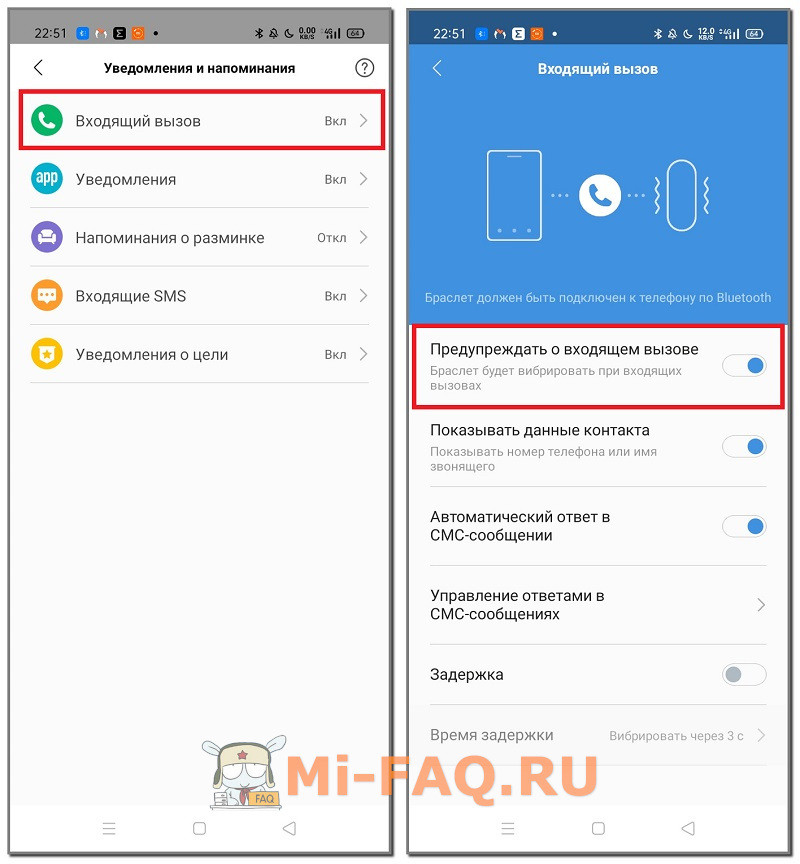
Пункт «Входящие SMS» настраивается таким же образом: предоставляем все необходимые разрешения и активируем строку. По желанию еще можно включить «Напоминания о разминке» и «Уведомления о цели».
Мониторинг здоровья
Данный раздел отвечает за включение и настройку датчиков, измеряющих физические показатели.
- Пульс – здесь можно включить постоянный мониторинг ЧСС через определенный промежуток времени и автоматическую запись пульса при обнаружении физической нагрузки.
- Сон – в этой вкладке есть помощник по мониторингу сна, который будет записывать более точные данные во время ночного отдыха. Еще доступен мониторинг качества дыхания во сне.
- Стресс – круглосуточный мониторинг уровня стресса. Данные будут измеряться каждые 5 минут.
Добавление пользовательской вибрации
Вибрацию по умолчанию можно заменить на пользовательскую. Изменение параметра доступно для всех видов оповещений, а именно: входящий вызов, события, будильник, уведомления, напоминания о разминке, входящие SMS, уведомления о цели и поиск браслета.
Просто открываем необходимую вкладку и нажимаем «Добавить». Касаемся экрана телефона, чтобы создать собственную вибрацию. Чем дольше удерживаем палец – тем интенсивнее виброотклик. Далее кликаем в правом верхнем углу «Сохранить».
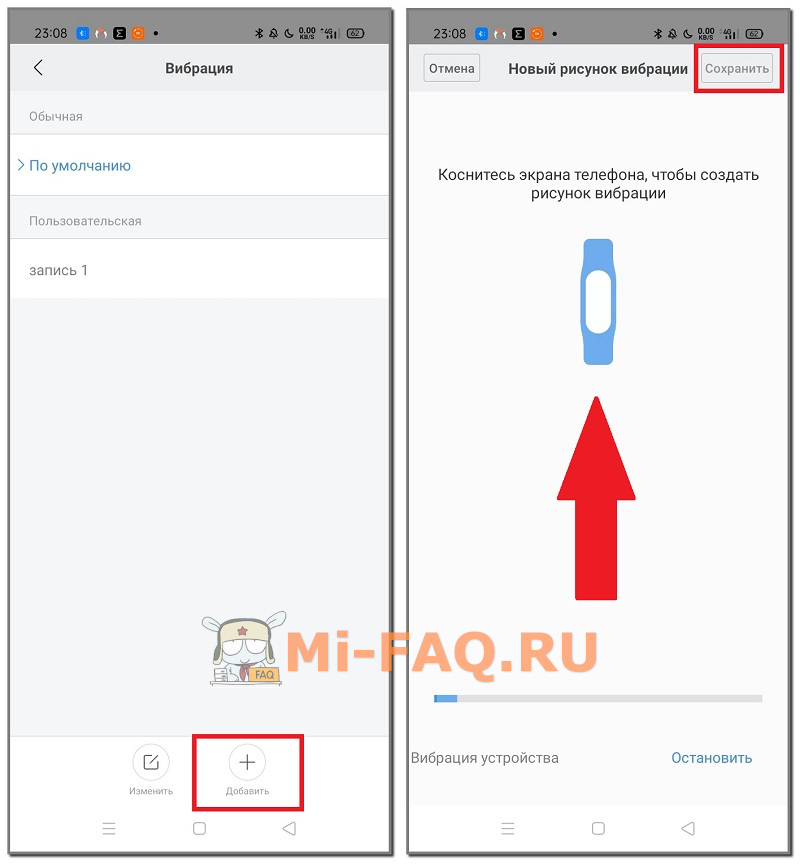
Настройки приложения и другие функции
В этом пункте можно сохранить события, установить будильник, выбрать город и единицу измерения для показа погоды, а также убрать или добавить города для мирового времени. Данная информация потом будет отображаться на экране трекера.
Есть еще такие опции, которые можно настроить:
- Включение обнаружения браслета;
- Ограничение подключений;
- Разблокировка экрана смартфона с помощью телефона.
Общие настройки
Открыв раздел с подключенным фитнес-браслетом, можно обнаружить, что есть отдельная вкладка «Настройки браслета». Ее тоже стоит посетить.
- Язык – самостоятельный выбор языка. Global Version поддерживает русский, а вот с китайской версией Mi Band 6 могут возникнуть проблемы.
- Настройки отображения – перемещайте иконки, которые должны отображаться на браслете. Сначала разместите пункты, которыми пользуетесь часто, например, пульс и измерение уровня SpO2. В конец списка переместите менее используемые вкладки. Если какой-то объект вообще не нужен, скройте его.
- Параметры ярлыков – выделите наиболее важные объекты. Они станут доступны для быстрого просмотра: нужно будет только сделать свайп вправо по экрану часов. По умолчанию выделена погода, циферблат и управление включенной музыкой.
- Параметры тренировки – пользователь может перемещать порядок тренировочных режимов, а ненужные виды спорта вообще скрывать.
- Поднимите запястье для просмотра информации – автоматическое включение дисплея при поднятии и повороте руки.
- Блокировка браслета – установите на свой Ми Бенд пароль, состоящий из комбинации цифр. Устройство заблокируется, как только вы снимите его.
- Ночной режим – автоматическое снижение яркости экрана в указанный промежуток времени.
- Расположение браслета – укажите, на какой руке носите трекер.
Управление затвором камеры
Отдельно нужно подключить управление камерой смартфона.
- Откройте параметры браслета и зайдите во вкладку «Лаборатория».
- Нажмите «Настройки камеры» – «Подключение по Bluetooth».
- Подтвердите сопряжение. Теперь можно делать фото на телефон с помощью Mi Band 6, зайдя в раздел «Камера» на трекере.
Видео-инструкция
FAQ
Что делать, если Ми Бэнд 6 не подключается к телефону?
Убедитесь, что браслет не подключен к другому приложению. Перезагрузите трекер и смартфон. Разместите гаджеты как можно ближе друг к другу.
Как сбросить настройки на Ми Бенд 6?
Сделайте свайп по экрану часов, откройте «Настройки» и кликнете «Сброс настроек».
Что такое Alipay на Mi Band 6?
Это китайская платежная система, на базе которой функционирует модуль NFC. К сожалению, Alipay работает только на территории Китая.
Можно ли подключить Xiaomi Mi Smart Band 6 к сторонним приложениям?
Да. Браслет может подключиться к Master for Mi Band и Notify. Единственный момент – возможны проблемы при синхронизации, поскольку поддержка нового Ми Бенд 6 в сторонних программах еще плохо реализована.
Мы выяснили, как подключить браслет Xiaomi Mi Band 6 и провести первоначальную настройку. При возникновении дополнительных вопросов обращайтесь в комментарии, а также читайте наши другие статьи про Ми Бэнд 6.